FAQ по записи XGD3 образов (Clone CD)

- Размер:
- Категория: download / Новости игр
- Загрузок: 5 158
- Комментарии: 0
- Дата обновления:05.10.2011
обзор FAQ по записи XGD3
После выхода прошивки LT+ 2.0, в
которой поддерживаются копии игр нового формата XGD3 возникла
необходимость в поиске способов для записи таких копий ведь они не
входят по размеру на стандартную "болванку" 8,5gb, один из способов я
опишу сейчас с помощью программы CloneCD, а через программу ImgBurn
напишу и добавлю позже.
Итак начнем:
1. Скачиваем CloneCd отсюда или с сайта разработчика.
2. Устанавливаем или запускаем, в открывшемся окне нажимаем Запись из имеющегося файла-образа/Write Image From File

3. Выбираем .dvd файл.
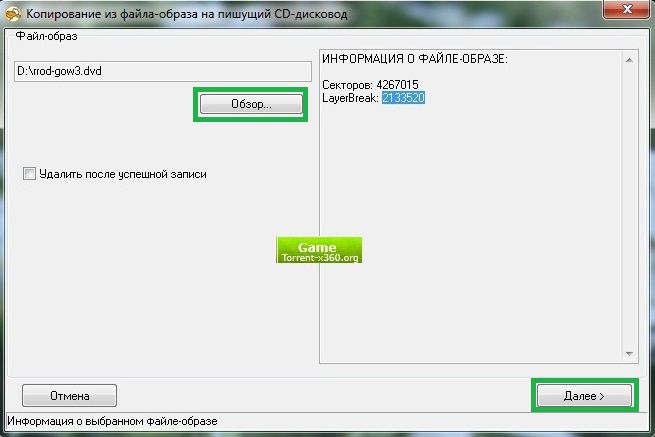
Жмем Далее.
4. Устанавливаем скорость записи, я обычно использую 2х. Нажимаем ОК
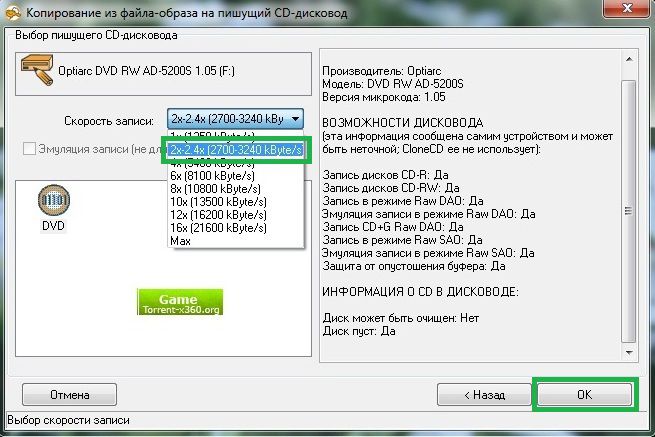
5.Появляется окошко с запросом на экстра запись. Выбираем Запись до конца носителя/Write Until the End of the Media is reached и нажимаем ОК

6. Начинается процесс записи диска,

по окончании выходит сообщение об окончании процесса, жмем ОК.
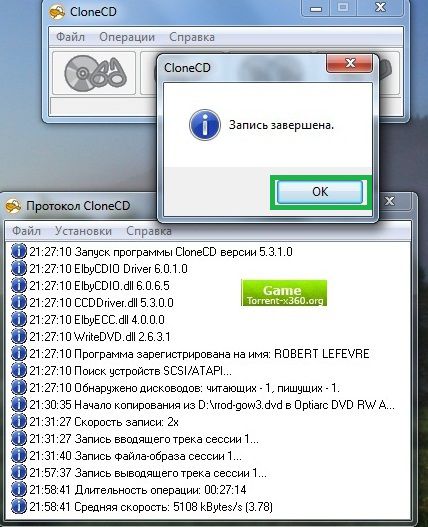
Итак начнем:
1. Скачиваем CloneCd отсюда или с сайта разработчика.
2. Устанавливаем или запускаем, в открывшемся окне нажимаем Запись из имеющегося файла-образа/Write Image From File

3. Выбираем .dvd файл.
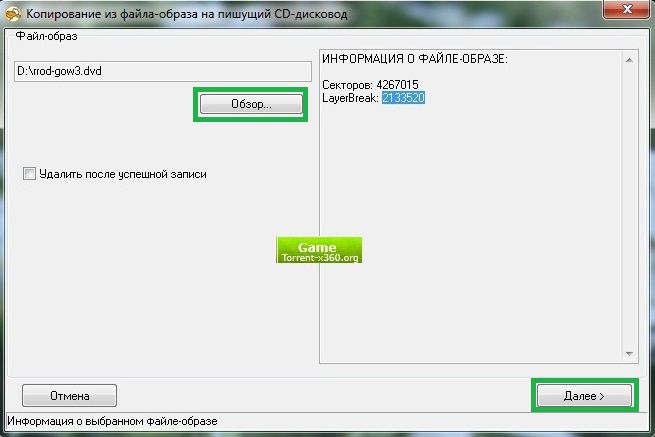
Жмем Далее.
4. Устанавливаем скорость записи, я обычно использую 2х. Нажимаем ОК
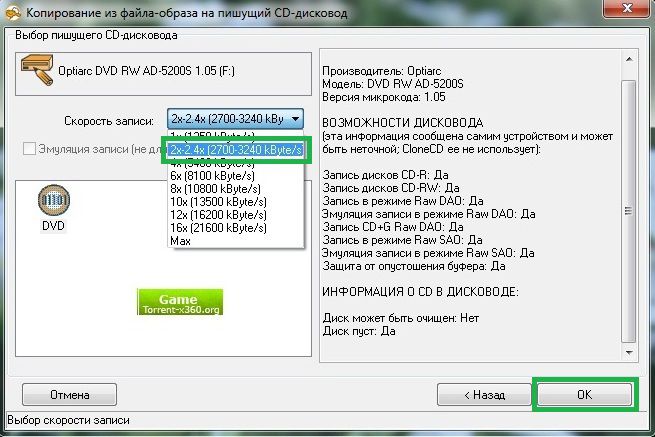
5.Появляется окошко с запросом на экстра запись. Выбираем Запись до конца носителя/Write Until the End of the Media is reached и нажимаем ОК

6. Начинается процесс записи диска,

по окончании выходит сообщение об окончании процесса, жмем ОК.
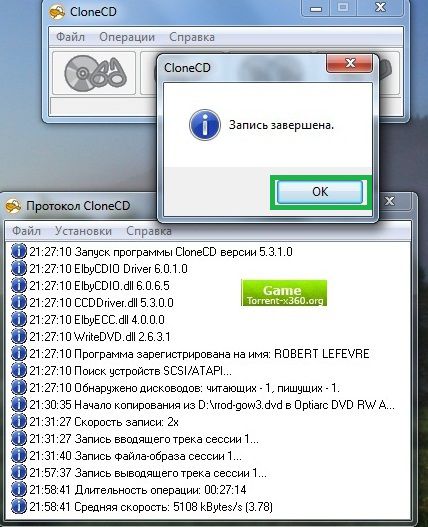
![Baldur's Gate III / Baldur's Gate 3 - Digital Deluxe Edition [v 4.1.1.3624901/Hotfix 1 + DLC] (2023) PC | RePack от FitGirl](/uploads/posts/2023-08/img1_baldurs-gate-iii-baldurs-gate-3-digital-deluxe-edition-v-4113624901-hotfix-1-dlc-2023-pc-repack-ot-fitgirl-1.jpg)
![Baldur's Gate III / Baldur's Gate 3 - Digital Deluxe Edition [v 4.1.1.3624901 + DLC] (2023) PC | Лицензия](/uploads/posts/2023-08/img1_baldurs-gate-iii-baldurs-gate-3-digital-deluxe-edition-v-4113624901-dlc-2023-pc-licenzija-1.png)
![Mad Games Tycoon 2 [v 2021.12.29A | Early Access] (2021) PC | RePack от Pioneer](/uploads/posts/2022-01/img1_mad-games-tycoon-2-v-20211229a-early-access-2021-pc-repack-ot-pioneer-1.jpg)
![Endzone - A World Apart [v 1.1.8019.42692 + 2 DLC] (2021) PC | Лицензия](/uploads/posts/2022-01/img1_endzone-a-world-apart-v-11801942692-2-dlc-2021-pc-licenzija-1.jpg)
![Railroads Online! [v 211228-1A | Early Access] (2021) PC | RePack от Pioneer](/uploads/posts/2022-01/img1_railroads-online-v-211228-1a-early-access-2021-pc-repack-ot-pioneer-1.jpg)
![Aragami 2: Digital Deluxe Edition [v 1.0.28069.0] (2021) PC | RePack от FitGirl](/uploads/posts/2021-12/img1_aragami-2-digital-deluxe-edition-v-10280690-2021-pc-repack-ot-fitgirl-1.jpg)
![Bus Simulator 21 - Extended Edition [Update 4 + DLCs] (2021) PC | RePack от Chovka](/uploads/posts/2021-12/img1_bus-simulator-21-extended-edition-update-4-dlcs-2021-pc-repack-ot-chovka-1.png)
![Heavenly Bodies [b248] (2021) PC | RePack от Pioneer](/uploads/posts/2021-12/img1_heavenly-bodies-b248-2021-pc-repack-ot-pioneer-1.jpg)
![GTFO [v 1.0] (2021) PC | Portable](/uploads/posts/2021-12/img1_gtfo-v-10-2021-pc-portable-1.jpg)
![GTA 3 / Grand Theft Auto III - The Definitive Edition [v 1.14296] (2021) PC | RePack от Chovka](/uploads/posts/2021-11/img1_gta-3-grand-theft-auto-iii-the-definitive-edition-v-114296-2021-pc-repack-ot-chovka-1.png)
Комментарии (0)